Kas Kindle vajab WiFi-ühendust?
Kui plaanite oma Kindle'i kuhugi ilma Internetita kaasa võtta, peate võib-olla teadma, kuidas seda ilma Interneti-ühenduseta kasutada. See artikkel sisaldab teavet, mida peate teadma Kindle'i kasutamise kohta ilma WiFi-ühenduseta.
Kas ma saan Kindle'i kasutada ilma WiFi-ühenduseta?
Lühike vastus on, jah, saate raamatute lugemiseks kasutada oma Amazon Kindle'i seadmeid ilma Wi-Fita. Paljud funktsioonid pole aga saadaval, kui olete Wi-Fi välja lülitanud. Ehkki võite lugeda oma seadmesse alla laaditud raamatuid, ei saa te uusi raamatuid alla laadida.
Samuti ei saa te oma seadme ja teie kaudu Amazon Kindle'i poest raamatuid osta ei saa teie märkmeid, esiletõsteid ega järjehoidjaid sünkroonida ilma aktiivse Interneti-ühenduseta kas.
Teine funktsioon, mille leiate ilma Interneti-ühenduseta puudu, on võimalus värskendada oma Kindle'i või mõnda Kindle'i raamatut. Võimalik, et saate püsivara või tarkvaravärskendused arvutisse alla laadida ja seejärel oma Kindle'i installida ilma Wi-Fi-ühenduseta Kindle'i ühendamine kaabli kaudu otse arvutiga, kuid allalaadimise installimiseks peab teil olema Interneti-ühendus. arvuti.
Kuidas panna raamatuid oma Kindle'i ilma WiFi-ühenduseta?
Kuigi te ei saa oma Kindle'is ilma WiFi-ühenduseta palju saavutada, saate raamatuid arvutist Kindle'i teisaldada, kui olete raamatu arvutisse alla laadinud. Siin on paar hoiatust:
- Esiteks peavad raamatud olema .mobi-vormingus. See on oluline, kui plaanite oma Kindle'i panna raamatuid muudest allikatest peale Amazoni.
- Teiseks, kui kavatsete Wi-Fi-ühenduseta arvutist Kindle'i raamatuid oma Kindle'i teisaldada, on teil vaja võimalust need raamatud arvuti kõvakettale alla laadida. Võite kasutada selleks traadiga Interneti-ühendust või saate need alla laadida, kui teil on arvutis juurdepääs Wi-Fi-le, ja edastada need hiljem oma Kindle'i ilma Interneti-ühenduseta.
Neid asju silmas pidades saate Amazonist oma Kindle'i raamatuid ilma WiFi-ühenduseta lisada järgmiselt.
-
Logige sisse Amazon.com-i ja klõpsake nuppu Kontod ja loendid > Sisu ja seadmed.
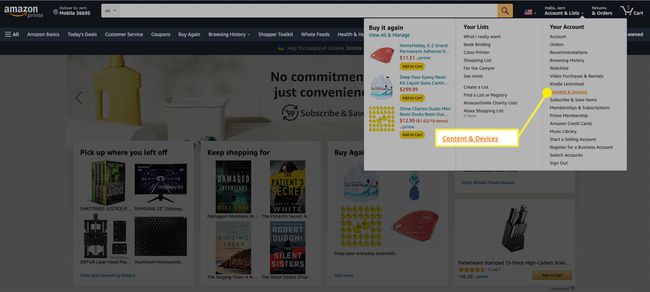
-
Valige Raamatud.
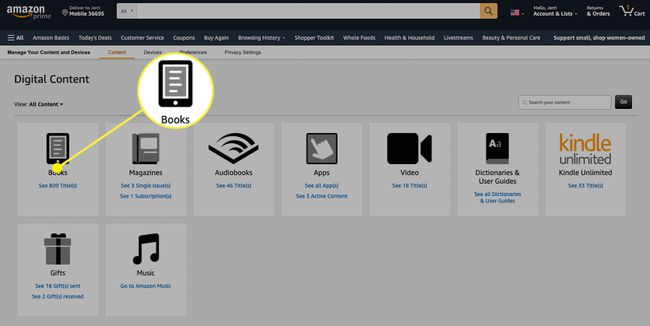
-
Otsige üles raamat, mille soovite oma Kindle'i teisaldada, ja klõpsake nuppu Rohkem toiminguid.
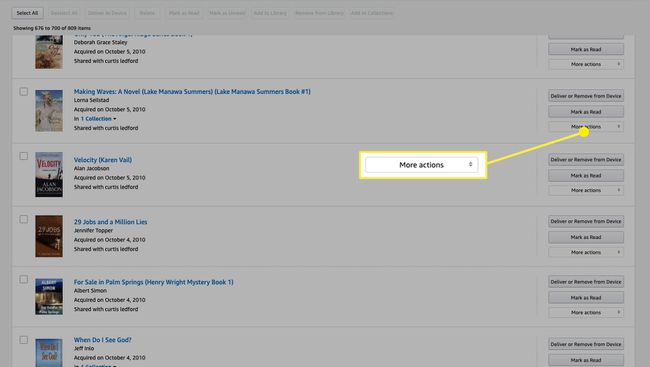
-
Klõpsake Laadige alla ja edastage USB kaudu.
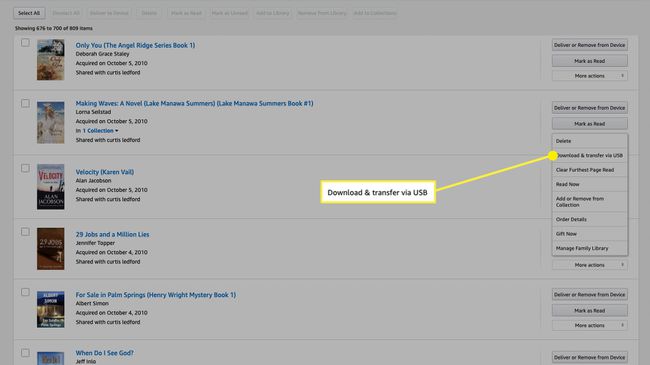
-
Valige seade, mille jaoks soovite selle alla laadida, ja seejärel klõpsake nuppu Lae alla. Pange tähele faili allalaadimise asukohta, kuna peate selle leidma järgmiste sammude abil.
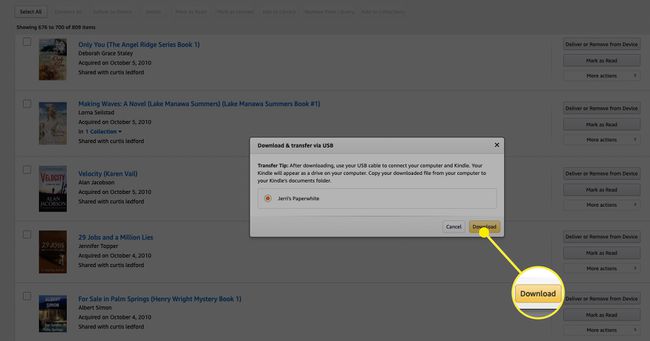
Ühendage oma Kindle USB-kaabli abil arvutiga. Teie Kindle peaks ilmuma välise draivina.
Lohistage kõvakettalt alla laaditud fail Dokumendid kaust Kindle'is. Kui ülekandmine on lõpule viidud, on raamat teie Kindle'is ja saate seda protsessi korrata kõigi Amazoni Kindle'i raamatukogus olevate raamatutega.
KKK
-
Kuidas saada Kindle'is ilma WiFi-ühenduseta Internetti?
Kui traadita võrk pole teie Kindle'iga kasutamiseks saadaval, saate seda teha looge oma Android-telefoni abil leviala või iPhone. See ühendus jääb tehniliselt endiselt Wi-Fi kaudu, kuid see on hea lahendus, kui olete kodust eemal ja muud teenust ei leia.
-
Miks mu Kindle ei loo Interneti-ühendust?
Kui teil on probleeme Kindle'iga Interneti-ühenduse loomisega, peaksite proovima mitmeid taaskäivitusi. Alustuseks kontrollige, kas loote ühenduse teile tuttava võrguga ja teil on õiged turbemandaadid. Järgmiseks proovige Kindle'i taaskäivitamine, hoides toitenuppu all või valides Taaskäivita alates Seaded menüü. Kui see ei aita, proovige oma võrgu tõrkeotsingut teha, taaskäivitades modemi ja ruuteri.
